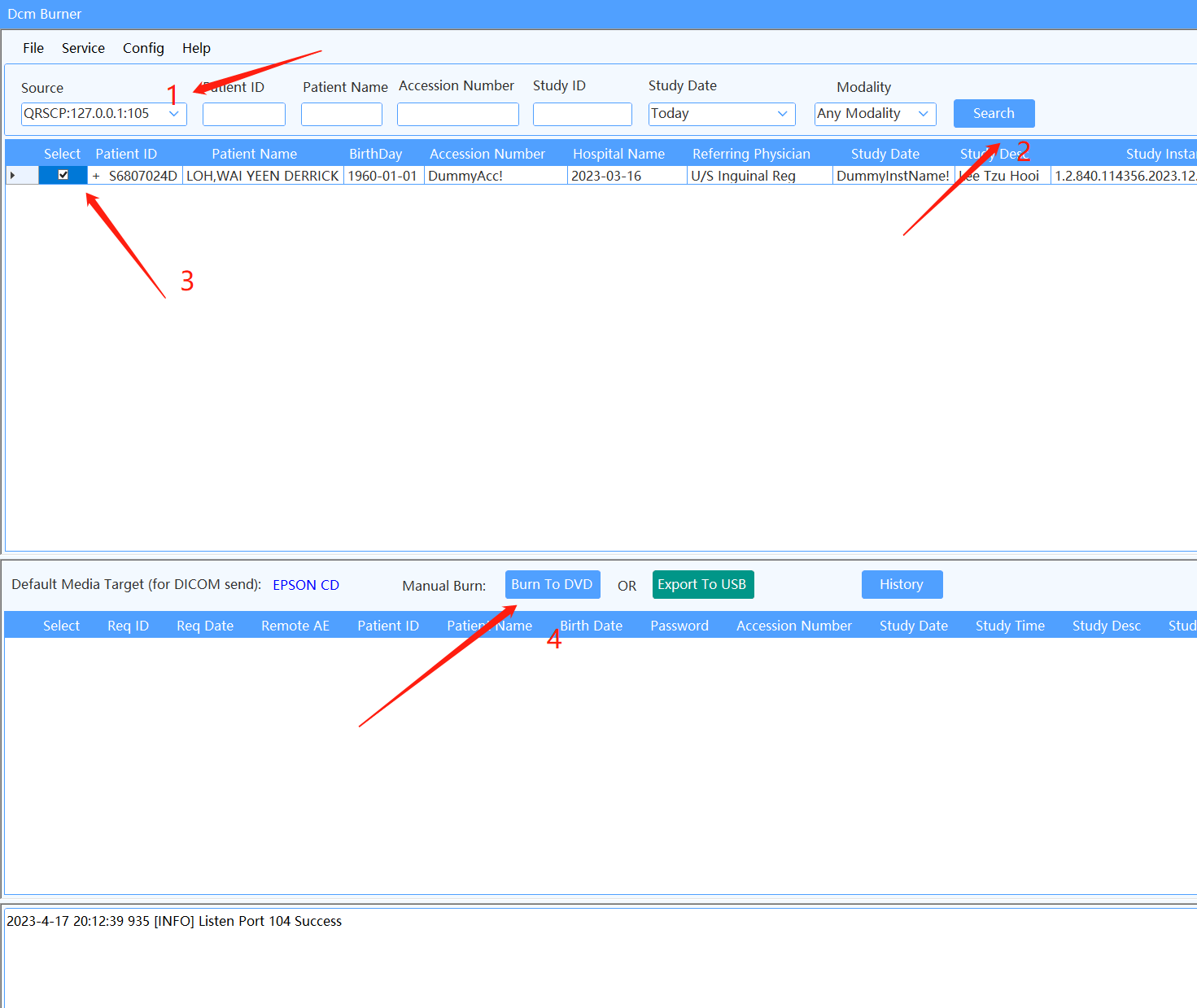Dcm Burner サポート
DcmBurner 設定
DcmBurner インストールガイド、ソフトウェアの基本設定。
1. AETitle とポートの設定
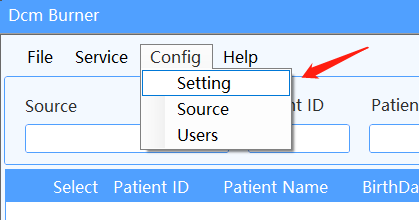
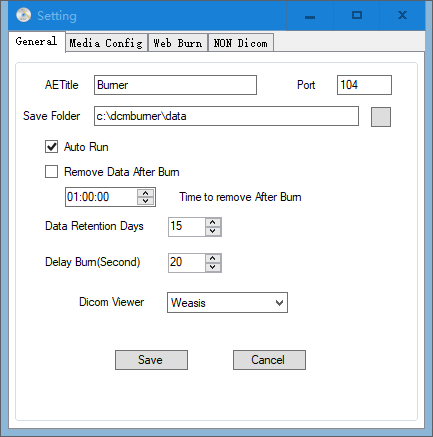
2. バーナーメディア設定
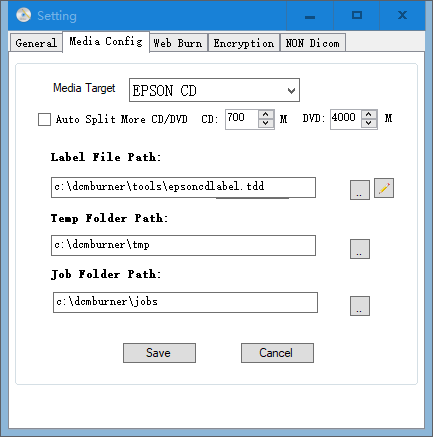
注意:ジョブフォルダのパスは、Epson TDBridgeのウォッチフォルダと同じでなければなりません。デフォルトは C:\dcmburner\jobs
3. Pacs ソースの追加
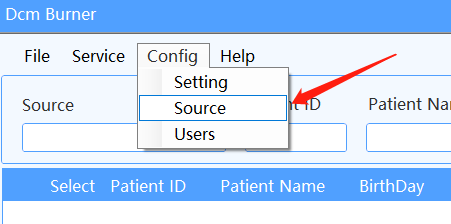
「ソースを追加」ボタンをクリックし、Pacs AeTitle/Host/Portを入力して、「Pring」ボタンをクリックしてPacsに接続できるか確認し、その後 「OK」ボタンをクリックしてデータを保存します。
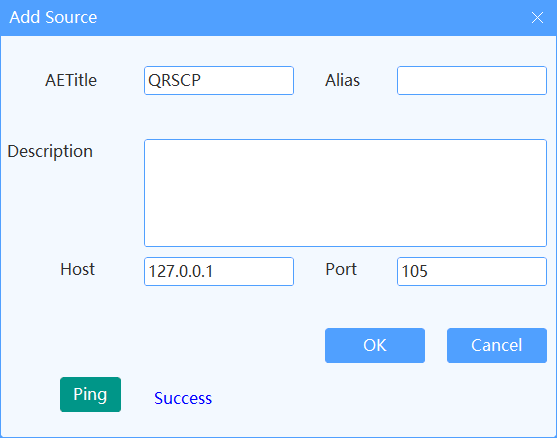
4. Pacs 設定
DcmBurnerのAEtitle/IP/PortをPacsのCStoreScpとして使用する
5. 問い合わせと焼き付け
a) ソースを選択し、「検索」ボタンをクリックすると、Pacsからの研究情報が表示されます
b) 焼き付けたい研究を選択します。
c) 「DVDに焼き付け」ボタンをクリックします。USBドライブにエクスポートしたい場合は、「USBにエクスポート」ボタンをクリックします。